プライマリパーティションの作成
まず、コンピュータの管理のウィンドウを開いてみると、先ほど初期化したハードディスクが「ディスク1」としてパーティションが未割り当ての状態になっています。「ディスク1」の右側にある斜め線が入っている所を右クリックし、出てきたメニューから「新しいパーティション」をクリックして下さい。
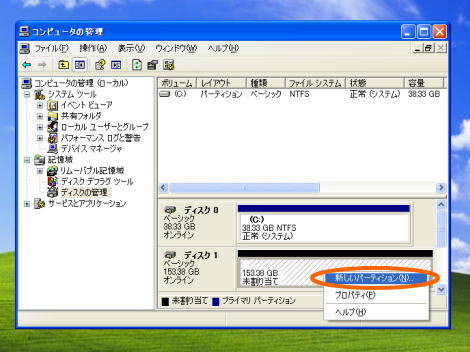
すると、「新しいパーティションウィザード」が起動するので「次へ」をクリックします。
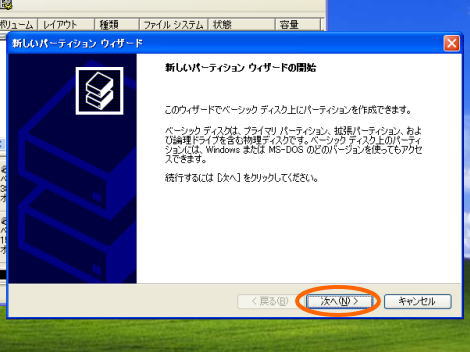
その次に、作成するパーティションの種類を尋ねてくるので、「プライマリパーティション」を選択して「次へ」をクリックして下さい。
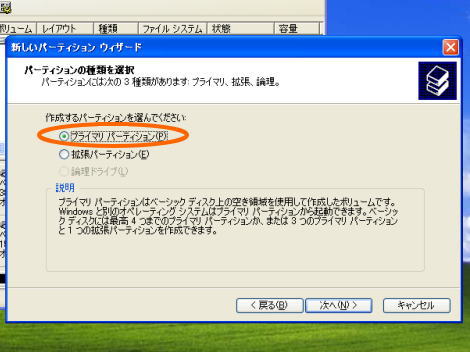
次に、プライマリパーティションに割り当てるサイズを尋ねてくるので、自分が割り当てたい容量を入力し「次へ」をクリックして下さい。

今度は、今から作るプライマリパーティションに割り当てたいドライブ文字を尋ねてきます。自分が割り当てたいものがあればその文字を入力してください。なければそのまま「次へ」をクリックして下さい。
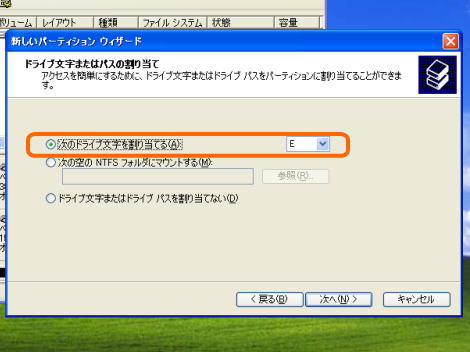
最後にフォーマット方法を尋ねてくるので、設定を変えたい場合は変更してください。分からない場合は、そのままで問題ないと思いますので、「次へ」をクリックして下さい。
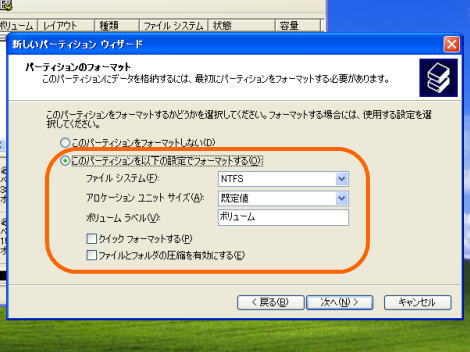
これでプライマリパーティションの設定は終了しました。「完了」をクリックして下さい。
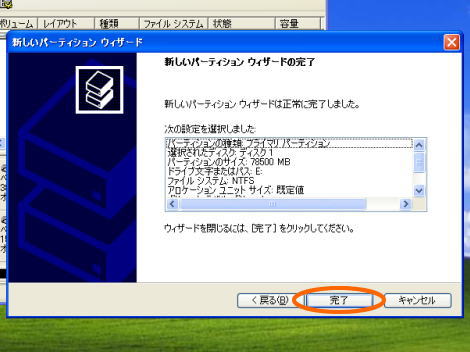
「完了」をクリックすると下図のようにフォーマットが始まります。
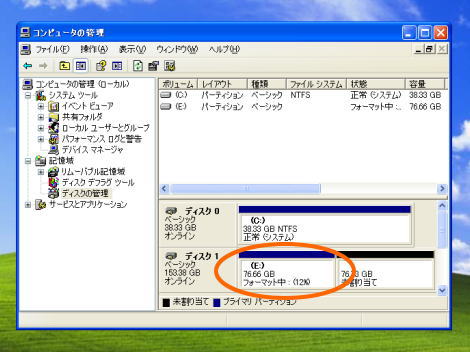
フォーマットが無事完了したらプライマリパーティションの作成は成功です。
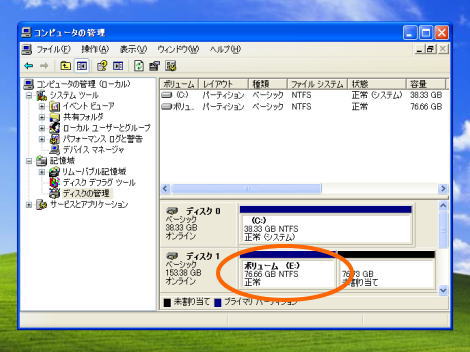
確認しよう!!
設定後、プライマリパーティションがちゃんとできているかを確認しましょう。
